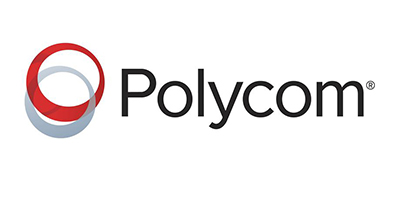在高动态720全景合成软件Photomatix Pro中,如果选择了“用选择性去重影工具”,运行中间会弹出“选择性反虚反射”,图中红色框内可以看到明显的重影。选择“快速选择模式”,然后按住鼠标左键,在重影区外侧划出一个封闭区域,接着点击“预览反虚反射”按钮。这时,我们可以看到,重影已经完美地解决。
Photomatix Pro解决重影的方法,实际上是在重影区域,选择包围曝光源图像中某一张的相应区域。也就是说,在这个区域内,放弃了高动态720全景源图像。 Photomatix Pro默认选择是OEV,即标准曝光那一张。同时,也允许手工选择。
在图中的重影区,点击鼠标右键,弹出一个对话框(红色框),点击框内的“设置选择的另一张照片”,出现蓝色框内的选项,可以选择使用某一张源图像。一般来说,选择程序默认即可。如果重影区的亮度偏暗,噪点可能突出,建议选择过曝光的源图像。最后点击确定,程序会接着运行。运行结束后,会出现一张真正的32位高动态720全景源图像。
0551-62861593 / 15155978898